Standardbrowser in Windows 10 ändern und Windows-Suche bei Nutzung von Firefox unterbinden
Microsoft Edge ist in Windows 10 der Standardbrowser, aber jeder beliebige Browser kann als Standard eingerichtet werden, sofern er Windows-10-kompatibel ist.
Kompatibel mit Windows 10 sind zurzeit: Cyberfox, Firefox, Google Chrome, Opera, Vivaldi, Yandex. Waterfox folgt noch mit Version 10.
Für den Tipp haben wir uns für Mozilla Firefox entschieden, da Firefox in Version 40 eine neue Option enthält, die die Windows-Suche in Windows 10 übernimmt. Mit einem anderen Browser sollte der Vorgang genauso funktionieren.
Die Installation läuft wie auch unter Windows 7 oder Windows 8.1 ab, bis die Meldung "Möchten Sie Firefox zu Ihrem Standardbrowser machen?" erscheint.
Nachdem Sie bestätigt haben, dass Firefox als Standardbrowser eingerichtet werden soll, öffnet sich "Standard-Apps". Scrollen Sie ganz nach unten und klicken auf "Webbrowser (Microsoft Edge)" oder "Standardeinstellungen nach App festlegen".
Standard-Apps
Haben Sie auf "Webbrowser (Microsoft Edge)" geklickt, erscheint eine Auswahl, wo Sie Firefox als Standardbrowser festlegen können.
Haben Sie auf "Standardeinstellungen nach App festlegen" geklickt, öffnet sich "Standardprogramme festlegen", wo Sie Firefox auf der linken Seite markieren und auf "Dieses Programm als Standard festlegen" klicken.
Standardprogramme festlegen
Firefox verfügt über alle Standards
Nach Import von Verlauf, Favoriten und Cookies von Internet Explorer, falls gewünscht, kommt die Startseiten-Auswahl.
Startseiten-Auswahl
Haben Sie "Firefox Start" ausgewählt, erscheint die Firefox-Willkommensseite.
Willkommen
Öffnen Sie einen neuen Tab, wird Ihnen eine kleine Erklärung angezeigt.
Neuer Tab
Unter "Einstellungen" - "Allgemein" finden Sie unter "Start" die Option "Firefox ist derzeit der Standardbrowser".
Firefox ist derzeit der Standardbrowser
Unter "Suche" können Sie statt Google wieder Bing auswählen.
Standardsuchmaschine
Bleiben Sie bei Google, sollten Sie die Option "Diese Suchmaschine für die Suche mit Windows verwenden" deaktivieren. Firefox leitet sonst die Suchanfragen auf sich und die Google-Suche um.
Diese Suchmaschine für die Suche mit Windows verwenden
Möchten Sie wieder Microsoft Edge oder einen anderen Browser als Standardbrowser setzen, klicken Sie im Startmenü auf "Einstellungen" - System" - "Standard-Apps".
Standard-Apps
Scrollen Sie herunter, bis Sie zum "Webbrowser" kommen und klicken ins Feld "Firefox". Es erscheint eine Auswahl, wo Sie Microsoft Edge (oder einen anderen Browser) als Standardbrowser festlegen können.
App auswählen
Microsoft Edge (oder ein anderer Browser) ist dann der Standardbrowser.
Webbrowser Microsoft Edge
Kleiner Tipp, wie Sie Cortana-Assistent von Bing auf Google für Firefox oder Google Chrome ändern können.
Google als Cortana-Suchmaschine für Firefox einstellen:
GreaseMonkey-Addon downloaden und "Bing to Google"-Skript installieren
Google als Cortana-Suchmaschine für Google Chrome einstellen:
Plugin "Bing2Google" herunterladen und installieren. Google Chrome muss dazu geöffnet sein, damit die Umleitung von Bing auf Google funktioniert. Wenn Google Chrome geschlossen ist, wird die erste Websuche über Cortana wieder über Bing gestartet.

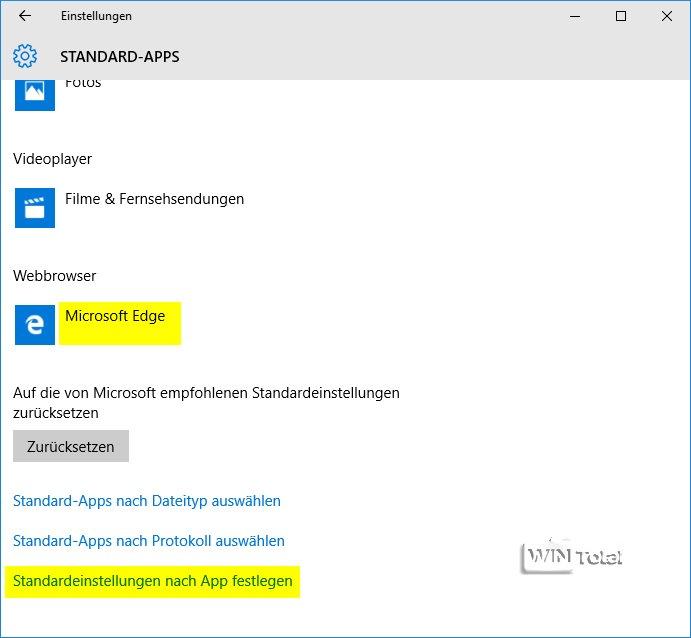
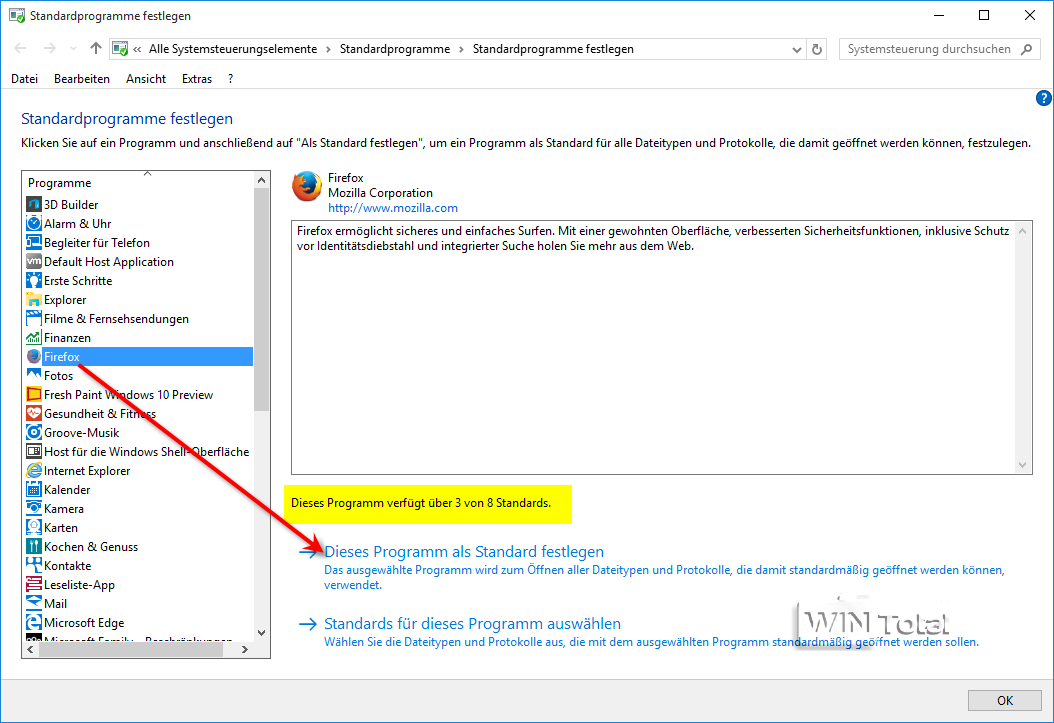


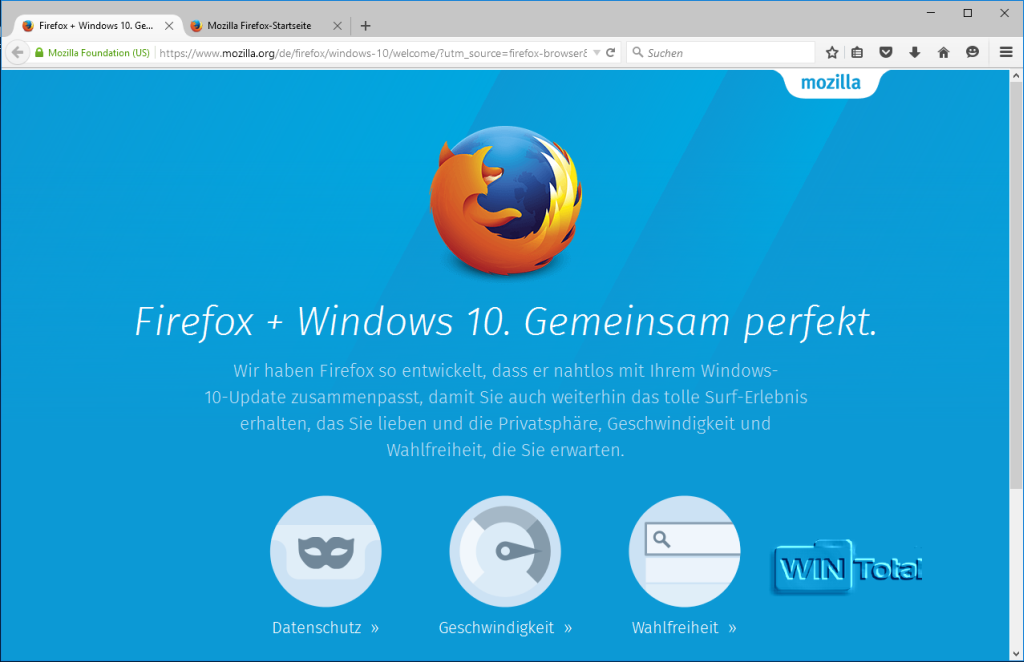

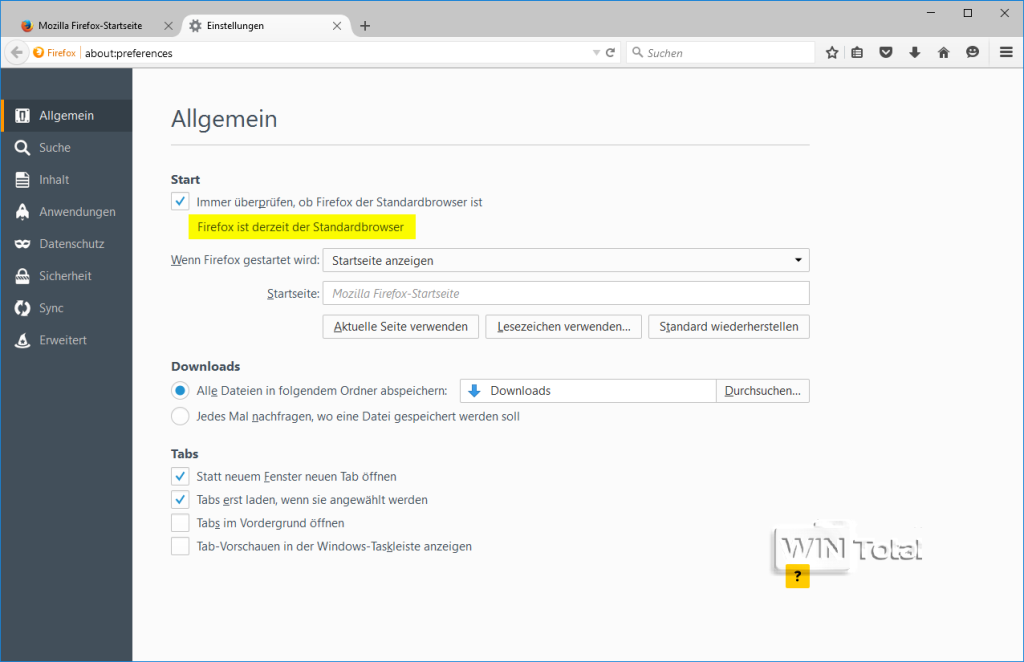

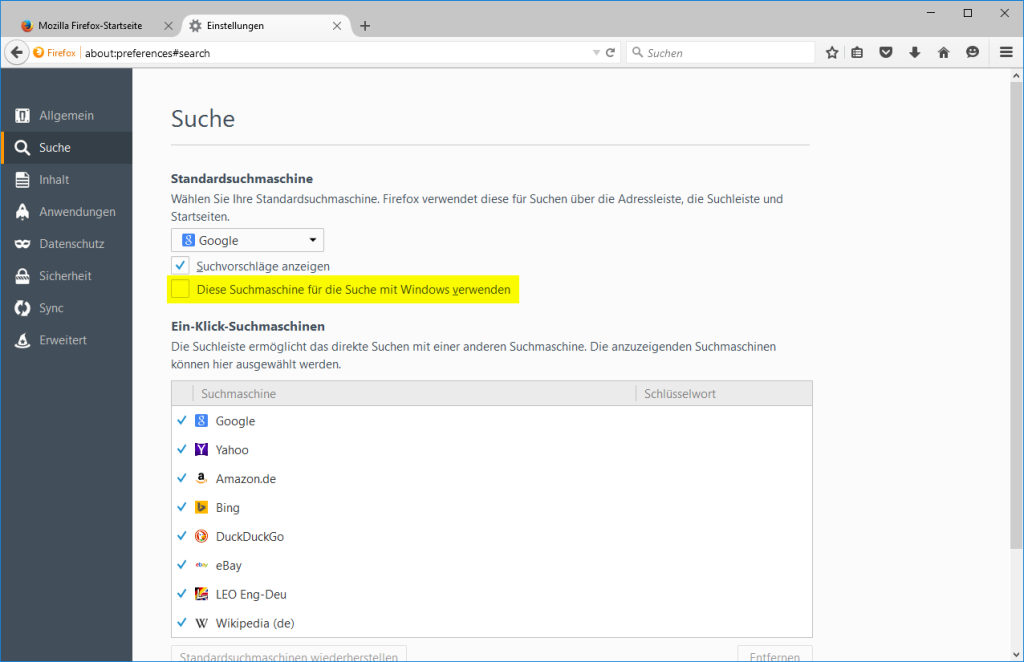
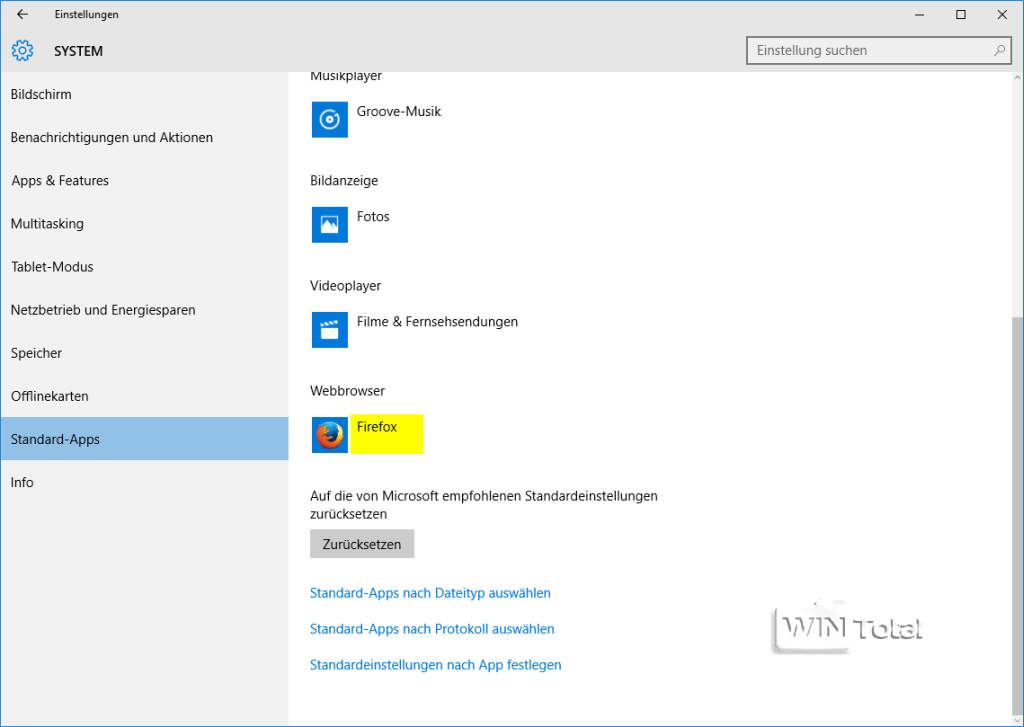
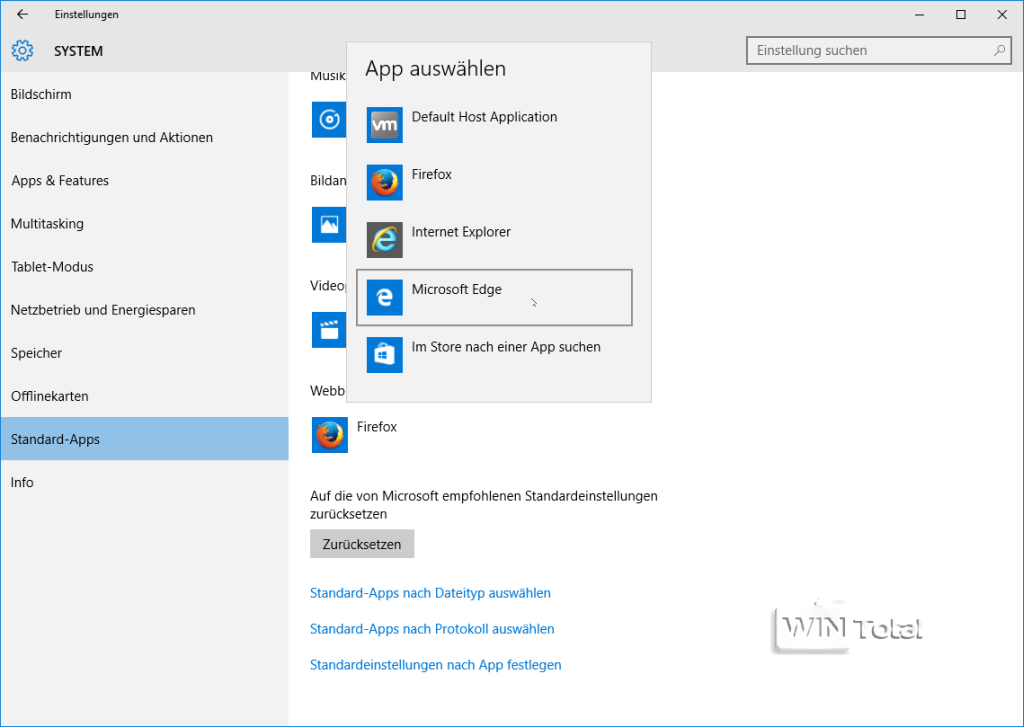
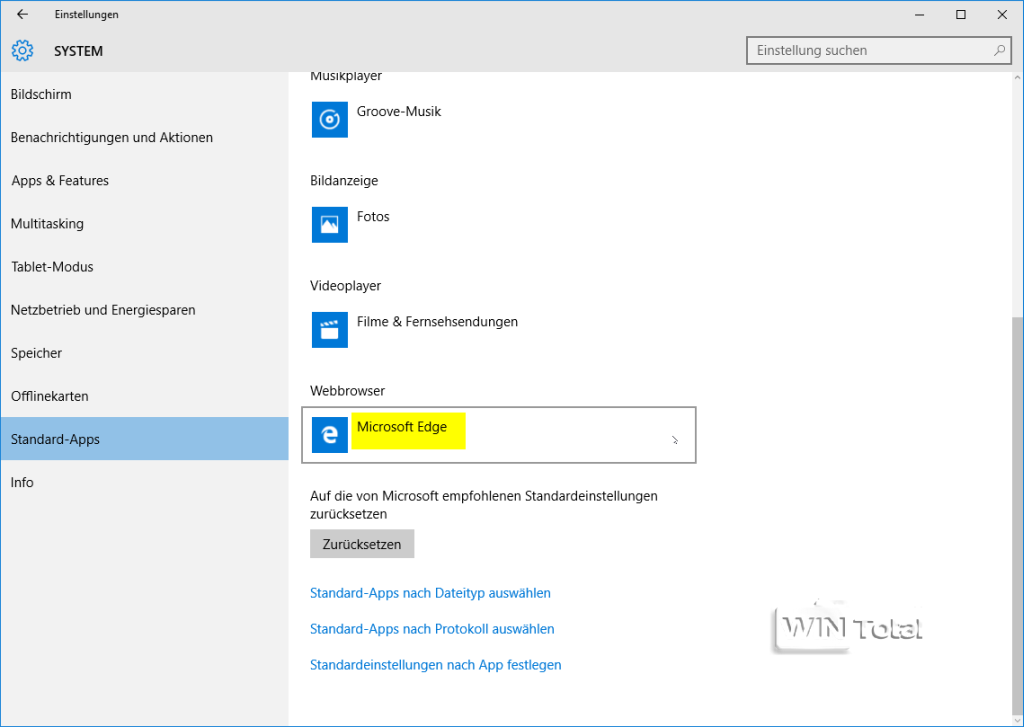

 Ø 4,23
Ø 4,23